طريقة بسيطة لإنشاء محرك أقراص فلاش USB قابل للتمهيد لنظام التشغيل windows 7. إنشاء محرك أقراص فلاش USB قابل للتمهيد لتثبيت Windows
نظام التشغيل هو نفسه تماما برنامج الحاسب، مثل غيرهم. لكن كثير من الناس يقللون من أهميتها. إعادة تثبيت Windows ضرورية ليس فقط للوقاية. غالبًا ما يصاب جهاز الكمبيوتر الخاص بك بفيروس ويرفض الكمبيوتر العمل أو يبدأ في التحميل ببطء أو يظهر الكثير من الأخطاء. هذه كلها إشارات واضحة لإصلاحها ملفات النظامعن طريق إعادة تثبيت Windows.
ما هو محرك أقراص USB القابل للتمهيد؟ هذا هو محرك أقراص USB أو قرص يتم إدخاله في جهاز كمبيوتر فارغ بدون نظام تشغيل (أو لإعادة تثبيته). تعيد Bios توجيهه للتنزيل وسيبدأ تثبيت Windows. وبطبيعة الحال ، يمكنك تسجيل نظام التشغيل على أحد أجهزة الكمبيوتر وتثبيته على جهاز آخر وهكذا.
عادةً ما يقوم الجميع بتثبيت نظام التشغيل من القرص. ومع ذلك ، أصبحت محركات الأقراص الضوئية شيئًا من الماضي ببطء. لا يقتصر الأمر على أجهزة الكمبيوتر المحمولة فقط ، ولكن أيضًا تترك العديد من أجهزة الكمبيوتر المحمولة خط التجميع بدون محرك أقراص CD / DVD. يثير غيابه بشكل معقول السؤال الرئيسي: كيفية إعادة تثبيت Windows باستخدام محرك أقراص فلاش USB فقط؟ الجواب واضح. قم بإنشاء محرك أقراص USB قابل للتمهيد.
هناك عدة طرق لإنشائه. كلهم مختلفون عن البرنامج الذي تستخدمه. سننظر في العديد من العناصر الرئيسية: استخدام الأداة المساعدة WinSetupFromUSB المجانية ، UltraISO المدفوعة (ولكن يمكنك استخدام الإصدار التجريبي أو الإصدار التجريبي) ، وأيضًا بدون برامج إضافية ، باستخدام سطر الأوامر.
بالإضافة إلى ذلك ، من خلال قراءة المقال بعناية ، سوف تفهم بعض الأشياء الأساسية:
- إن إنشاء محرك أقراص فلاش USB قابل للتشغيل ليس بالأمر الصعب الذي قد يبدو عليه.
- إعادة تثبيت Windows بنفسك أسهل.
- مبدأ الخلق USB قابل للتشغيلفي جميع الطرق عن نفسه.
لذلك ، بعد أن فهمت هذا ، ستتمكن في المستقبل من إنشاء محرك أقراص فلاش USB قابل للتمهيد بنفسك ، باستخدام برامج أخرى.
تحضير محرك USB
أول شيء ستحتاجه هو محرك أقراص USB فارغ. يعتمد حجمه على نظام التشغيل الذي تخطط لنسخه إليه. ولكن على أي حال ، من الأفضل استخدام محرك أقراص فلاش بحجم ثلاثة غيغابايت ، أو حتى 5-8. الآن لا تتردد في إدخاله في مدخل USB وفتح "My Computer". حتى إذا كانت بطاقة الفلاش فارغة ، فلا يزال يتعين عليك تنسيقها. فقط في حالة حدوث ذلك ، نذكرك أن إجراء التنسيق يمسح جميع البيانات من محرك الأقراص المحمول الخاص بك. لذلك ، لا تنس نسخ جميع الملفات المهمة منه.
التنسيق ضروري للتخلص من أخطاء النظام. في مربع الحوار الذي يفتح ، تأكد من تحديد النوع نظام الملفاتلن يؤدي "NTFS" إلى تسريع عملية التهيئة فحسب ، بل سيسمح لك أيضًا بنسخ الملفات الكبيرة إلى محرك أقراص فلاش USB. تذكر أن الحد الأقصى لحجم الملف الذي يمكنك نقله إلى محرك أقراص USB يعتمد بشكل مباشر على نوع نظام الملفات المحدد. (يبلغ حجم FAT 2 غيغابايت ، و FAT 32 هو 4 غيغابايت ، و NTFS هو 16 تيرابايت مطروحًا منه 64 كيلوبايت). هذا يعني أنه إذا قمت بتهيئة محرك أقراص فلاش في نظام FAT ، فعند محاولة نسخ ملف إليه يزيد حجمه عن 2 جيجابايت ، سيقوم النظام بإنشاء خطأ ولن يسمح لك بتنفيذ الإجراء.
تجهيز الصورة
لذلك ، لإنشاء محرك أقراص فلاش USB قابل للتمهيد ، لا تحتاج فقط إلى صورة البرنامج ، ولكن أيضًا محتوياته. الصورة هي نوع من "الأرشيف" الذي يحتوي على مجموعة من المجلدات والملفات. نحتاجها في شكل غير معبأ. وهذا يعني أننا لا نحتاج إلى ملف * .iso نفسه ، بل نحتاج إلى محتوياته. للحصول على كل ما يحتوي على الصورة ، أدخل القرص الذي يوجد عليه Windows نفسه في الكمبيوتر ، أو إذا كانت هذه صورة قرص قمت بتنزيلها من الإنترنت ، فقم بفك ضغطها باستخدام برنامج WinRAR أو قم بتثبيتها في محرك أقراص افتراضي باستخدام برنامج خاص ( أدوات DAEMON، UltraISO). بعد ذلك ، استخرج جميع محتويات الصورة في مجلد منفصل وضعها في مكان مناسب. يعد ذلك ضروريًا حتى تتمكن بعض البرامج من العمل مع الصورة ومحتوياتها.
نحن نستخدم البرنامج المجاني WinSetupFromUSB
تتيح لك هذه الأداة المساعدة إنشاء محرك أقراص فلاش USB قابل للتمهيد لأي نظام Windows. تشغيل البرنامج. في النافذة التي تظهر ، حدد محرك أقراص USB المحمول.
ثم حدد المربع ، نظام التشغيل الذي تريد تثبيته (Windows أو أي نظام آخر).
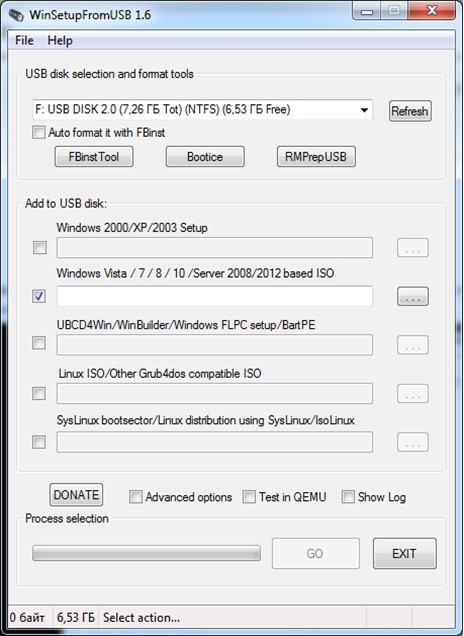
بعد ذلك ، حدد المسار إلى الملفات غير المضغوطة. إذا كنت تنوي إنشاء محرك أقراص USB محمول قابل للتمهيد باستخدام قرص مضغوط ، فحدد المسار إليه. إذا كنت تستخدم ملفات صورة windowsتم تنزيله من الإنترنت ، ثم فك ضغط الصورة وحدد المسار إلى المجلد بكل الملفات أو إلى الصورة نفسها (اعتمادًا على إصدار البرنامج الذي قمت بتنزيله). لا تدعم الإصدارات القديمة من الأداة المساعدة WinSetupFromUSB التثبيت المباشر باستخدام صورة.
الآن عليك فقط بدء عملية التسجيل. للقيام بذلك ، لا تتردد في الضغط على مفتاح Go. ستبدأ عملية نسخ الملفات المطلوبة. هذه عملية طويلة إلى حد ما ، لذا لا تخف. بعد الانتهاء من الإجراء ، ستصبح المالك الفخور لمحرك أقراص فلاش يمكنك من خلاله تثبيت Windows على أي جهاز كمبيوتر.
كيف يمكنني تشغيل جهاز الكمبيوتر الخاص بي من محرك أقراص فلاش USB؟
للقيام بذلك ، تحتاج إلى الدخول إلى قائمة التمهيد. يطلق عليه على جميع الأجهزة مفاتيح مختلفة... غالبًا ما يكون "F8". في طرازات أجهزة الكمبيوتر الأخرى ، يمكن استدعاء هذه القائمة باستخدام مفاتيح التشغيل السريع الأخرى "F". لمعرفة ذلك بالتأكيد ، عليك إما تجربة كل واحد منهم ، أو استخدام البحث على الإنترنت. على الفور ، بمجرد أن تضيء الشاشة ، يجب عليك الضغط على الزر للدخول إلى قائمة التمهيد.
بعد الدخول إلى قائمة التمهيد ، حدد محرك أقراص فلاش USB. بطبيعة الحال ، لهذا يجب أن يكون متصلاً بجهاز كمبيوتر. لتجنب الالتباس ، افصل أي أجهزة تخزين USB غير ضرورية من جهاز الكمبيوتر الخاص بك. ابحث عن محرك الأقراص المحمول في هذه القائمة (سيبدأ بـ USB) وحدده كمحرك أقراص USB ذي أولوية للتحميل.
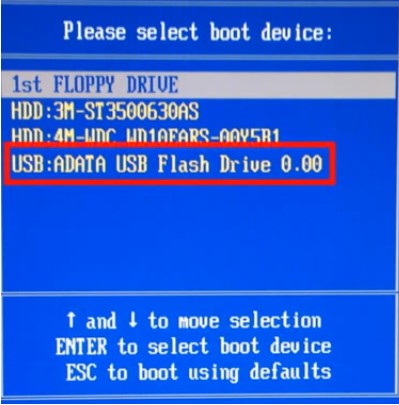
ماذا لو لم تفتح قائمة "التمهيد"؟
إذا واجهت هذه المشكلة ، فسيتعين عليك الانتقال إلى BIOS وتغيير أولويات التمهيد. ابدأ في إعادة تشغيل الكمبيوتر المحمول أو الكمبيوتر مرة أخرى. بمجرد أن تضيء الشاشة ، اضغط على مفتاح del (وهو عالمي لجميع الأجهزة). بعد دقيقتين ، سيتم نقلك إلى قائمة BIOS.
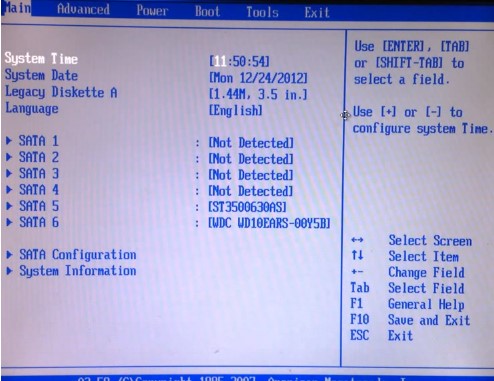
لذا ، عليك أن تختار USB عصاالذاكرة ، باعتبارها الجهاز الرئيسي لتشغيل الكمبيوتر. للقيام بذلك ، تحتاج إلى الدخول إلى قائمة التمهيد (والتي تعني "تنزيل"). وبعد ذلك فقط انتقل من قائمة "Booth" إلى برامج تشغيل الأقراص الصلبة.
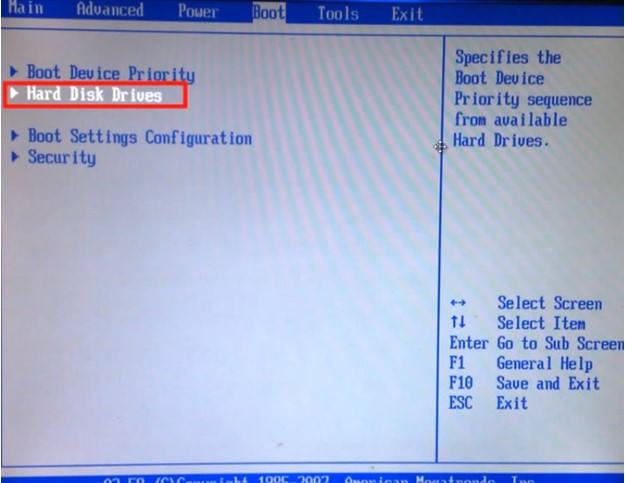
هنا تحتاج إلى تحديد محرك الأقراص المحمول الخاص بك كأول جهاز سيتم تشغيل الكمبيوتر منه.
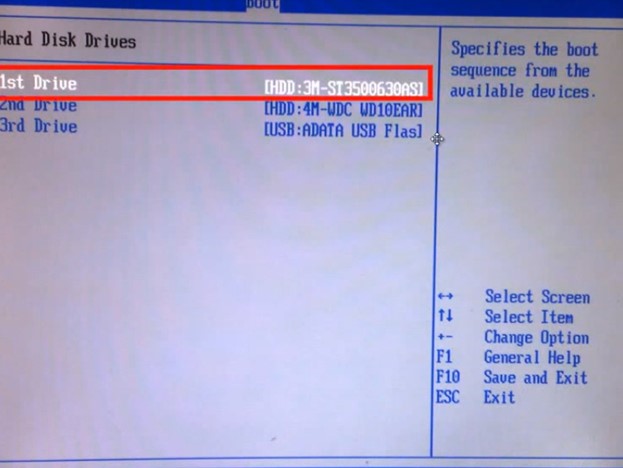
يمكن القيام بذلك على النحو التالي: حدد السطر العلوي "محرك الأقراص الأول" وأدخل اسم محرك أقراص فلاش الخاص بك فيه.
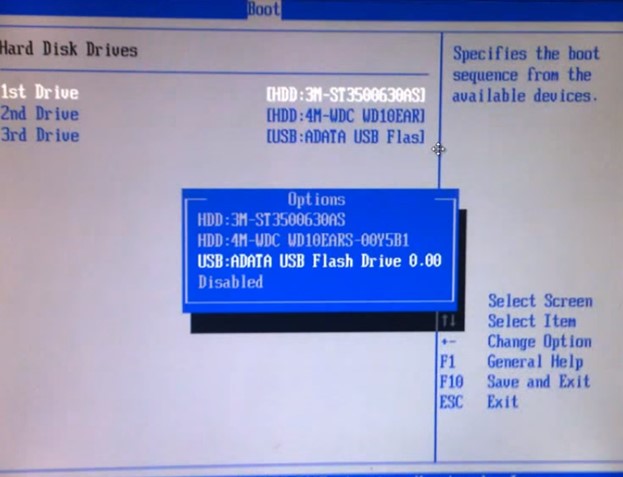
ثم ارجع وحدد السطر الأول جهاز التمهيدالأولوية (أولوية التنزيل).
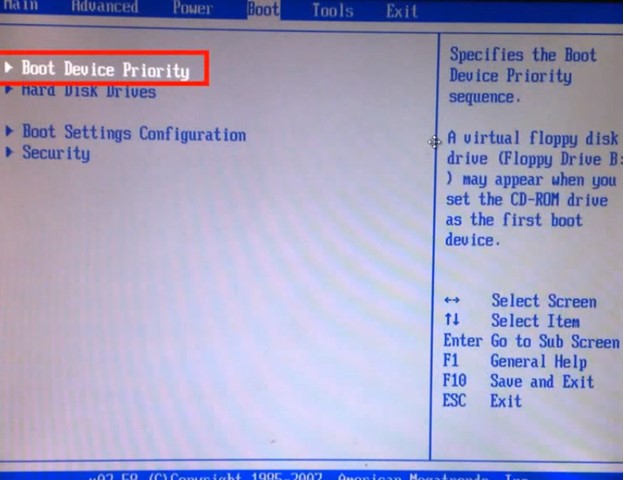
في هذه القائمة ، سيكون عليك تغيير أولويات التمهيد. لذلك ، تحتاج إلى اختيار محرك أقراص USB الخاص بك.
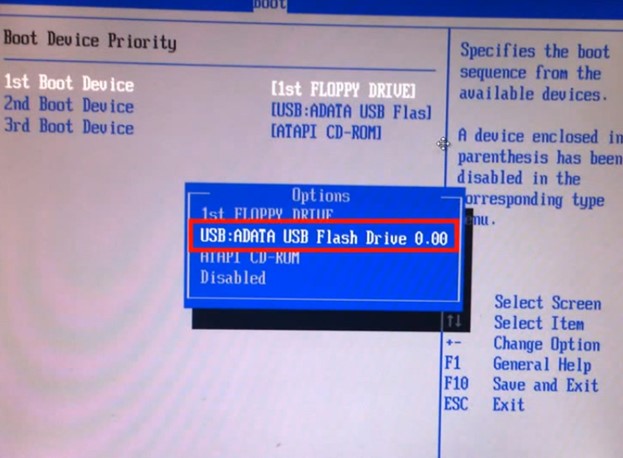
لست بحاجة إلى تغيير أي شيء آخر. يمكنك إغلاق السير بأمان. تذكر أن تحفظ أي تغييرات قمت بها.
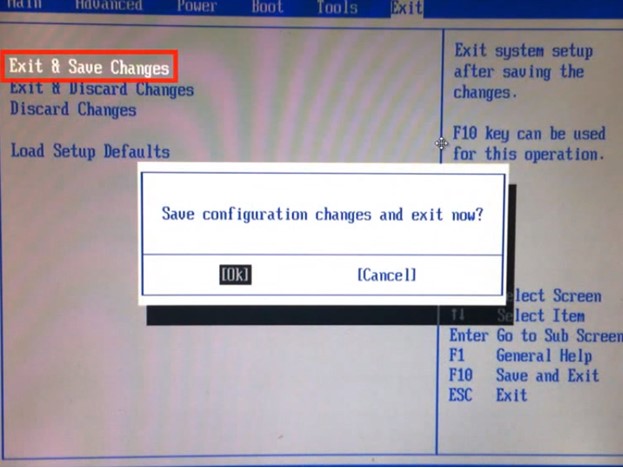
بعد موافقتك على تطبيق إعدادات التكوين الجديدة ، مباشرة بعد إعادة التشغيل ، سيبدأ الكمبيوتر في التمهيد مباشرة من محرك الأقراص المحمول. كما ترى ، لا يوجد شيء صعب في إنشاء محرك أقراص فلاش USB قابل للتمهيد وحتى تغيير إعدادات BIOS. ما عليك سوى الانتباه إلى بعض النقاط.
باستخدام برنامج UltraISO
بالإضافة إلى البرنامج نفسه ، نحتاج إلى صورة نظام التشغيلالتي ستضعها على محرك أقراص فلاش USB القابل للتمهيد. عادة ما يكون هذا ملف .iso.
لنلقِ نظرة على مثال Windows 8 Professional ، الإصدار 1.02. بالنسبة لهذه الطريقة ، يُنصح باستخدام محرك أقراص فلاش بحجم لا يتراوح من 4 إلى 8 جيجابايت.
نطلق البرنامج. إذا كنت قد قمت بتنزيله للتو ، فحدد مربع "الفترة التجريبية". ثم انتقل إلى عنصر القائمة "ملف" - "فتح". في مربع الحوار الذي يفتح ، حدد صورة نظام التشغيل الذي قمت بتنزيله وانقر فوق "فتح" مرة أخرى. ستتم إعادتك إلى الشاشة الأولية للبرنامج. انتقل إلى عنصر "التمهيد" وفي القائمة التي تفتح ، حدد "نسخ صورة القرص الصلب".
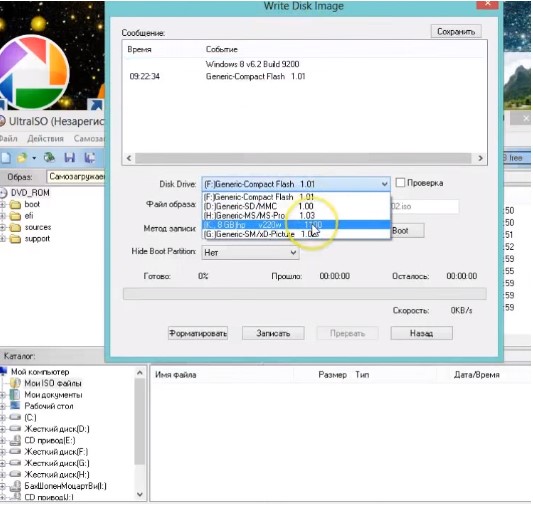
إذا فاتتك الفقرة بالتنسيق ، فانقر فوق الزر "تنسيق". تذكر أن هذا شرط أساسي للإنشاء قرص التشغيل.
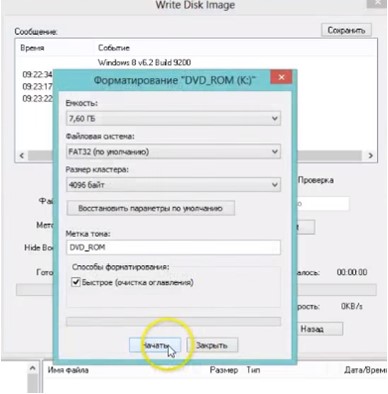
ثم حدد الزر "تسجيل".
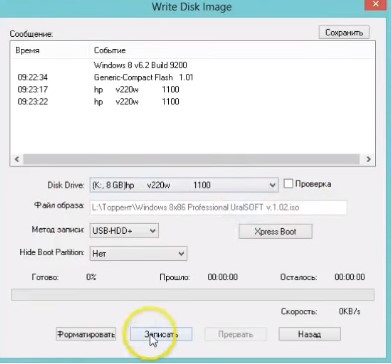
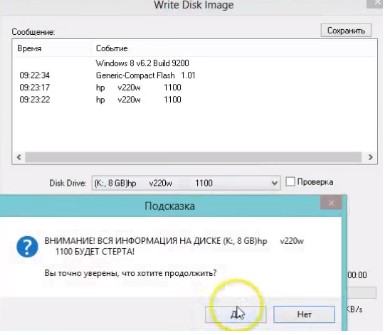
سيستغرق التسجيل حوالي 15 دقيقة. حسب إمكانيات جهاز الكمبيوتر الخاص بك. بعد اكتماله ، عليك فقط إعادة تشغيل جهاز الكمبيوتر الخاص بك والبدء في تثبيت Windows.

باستخدام سطر الأوامر
أول شيء عليك القيام به هو استدعاء سطر الأوامر. للقيام بذلك ، ما عليك سوى فتح البداية وإدخال "سطر الأوامر". يمكنك أيضًا استخدام مفاتيح الاختصار "Win + R".
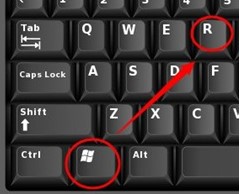
سيؤدي اختصار لوحة المفاتيح هذا إلى ظهور ملف فائدة النظام"تنفيذ" ، حيث تحتاج فقط إلى كتابة cmd ، والتي ستظهر لك سطر الأوامر.

يمكنك إدخال محرك أقراص فلاش USB والبدء في إدخال الأوامر.
أول شيء عليك القيام به هو الوصول إلى إدارة الكمبيوتر والأقراص باستخدام سطر الأوامر. انتباه! اكتب فقط تلك الأوامر المشار إليها في علامات الاقتباس.
إجراء

تهانينا ، لقد أنشأت محرك أقراص USB قابل للتمهيد. الشيء الوحيد الذي يبقى عليك القيام به هو نقل ما تم تفريغه ملفات الويندوزإلى محرك USB النهائي. للقيام بذلك ، لا تنسخ الصورة إلى محرك أقراص فلاش USB ، بل انسخ الملفات نفسها دون إنشاء مجلدات إضافية.
في تواصل مع
مع التخلي التدريجي الاقراص الضوئيةكحامل لمجموعة توزيع لأنظمة التشغيل ، يتم إنشاء المزيد والمزيد من التطبيقات ، والغرض منها تبسيط وتسهيل إنشاء محركات أقراص فلاش قابلة للتمهيد قدر الإمكان للمستخدم. من بين هذه البرامج هناك برامج مجانية ومدفوعة. بعضها سهل الاستخدام قدر الإمكان ولا يتطلب أي مهارات من المستخدم - يكفي اتباع تعليمات المعالج خطوة بخطوة وسيتم إنشاء محرك أقراص فلاش.
دعنا نحلل عملية نقل توزيع Windows 7 إلى محرك أقراص محمول باستخدام مثال من ثلاثة برامج مختلفة ولكنها جديرة جدًا.
تحضير
لإنشاء محرك أقراص فلاش USB للتثبيت مع Windows 7 على اللوحة ، ستحتاج إلى ما يلي:
- توزيع Windows بتنسيق صورة ISO أو على DVD ؛
- محرك أقراص فلاش بسعة 4-8 جيجابايت - يتم تحديد الحجم اعتمادًا على إصدار النظام الذي اخترته والبرامج الأخرى التي تريد نقلها إلى محرك أقراص فلاش USB مع Windows ؛
- التطبيقات: لتنسيق محرك أقراص فلاش ، لتفريغ صورة ISO ومحاكاة محرك أقراص ضوئي ، وكذلك لنقل مجموعة توزيع ؛
- جهاز كمبيوتر يعمل بنظام التشغيل Windows من أي إصدار (من XP إلى 8.1) ، والذي سنقوم عليه بتنفيذ عمليات الإنشاء.
يبدأ التحضير لنسخ توزيع التثبيت بتهيئة محرك الأقراص. لهذا يكفي الامتلاك قدرات Windows، لذلك لن أسهب في الحديث عن أدوات الطرف الثالث.
بعد التهيئة ، سيتم مسح محرك الأقراص المحمول الخاص بك من جميع البيانات ، لذلك لا تنس نقل كل شيء ذي قيمة إلى وسيط آخر.
- اضغط على مفاتيح Windows + E لفتح Explorer ، وابحث عن محرك أقراص USB المحمول في قائمة محركات الأقراص وافتح قائمة السياق الخاصة به.
- حدد "تنسيق".
![]()
- حدد NTFS أو FAT32 من قائمة أنظمة الملفات. إذا كان الكمبيوتر الذي ستقوم بتثبيت Windows 7 عليه يستخدم UEFI بدلاً من BIOS ، فاختر FAT32.
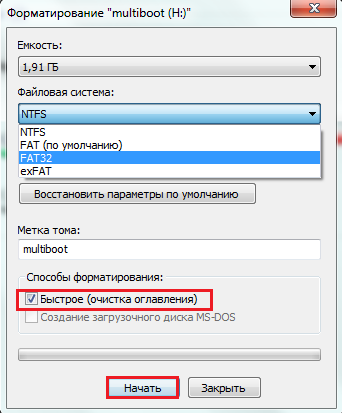
- حدد "التنسيق السريع" ، وانقر فوق الزر "ابدأ" - وفي بضع ثوانٍ سيكون محرك الأقراص المحمول جاهزًا لنقل مجموعة التوزيع.
أداة تنزيل Windows 7 USB DVD
تم إنشاء هذه الأداة بواسطة Microsoft. قم بتنزيله من الموقع الرسمي وقم بتثبيته على جهاز الكمبيوتر الخاص بك. إذا كنت تقوم بإنشاء محرك أقراص USB محمول قابل للتمهيد على جهاز كمبيوتر يعمل بنظام Windows XP ، فقم أولاً بتثبيت المكونات التالية:
بالنسبة لأنظمة التشغيل Windows Vista و 7 و 8 ، لا تحتاج إلى تثبيت هذه الأدوات بشكل منفصل.
- الخطوة 1. حدد المسار إلى صورة ISO لمجموعة توزيع Windows 7. انقر فوق {التالي.
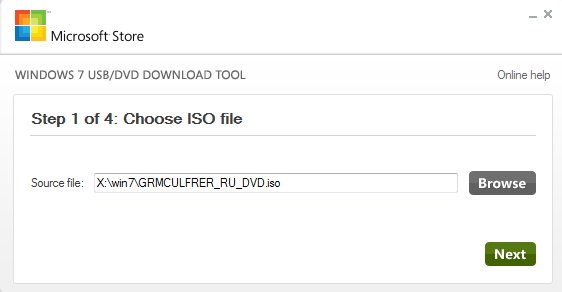
- الخطوة 2. نظرًا لأنك تقوم بإنشاء محرك أقراص USB قابل للتمهيد ، انقر فوق الزر "USB Device"
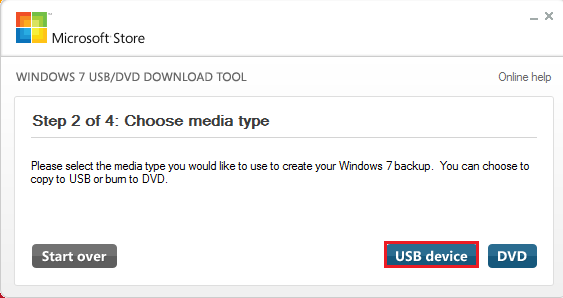
- الخطوة 3. حدد المسار إلى محرك أقراص فلاش. إذا كان بمفرده ، فسيقوم البرنامج تلقائيًا بتحديده بنفسه. انقر فوق الزر "بدء النسخ" لبدء نسخ ملفات Windows 7 إلى محرك أقراص USB.
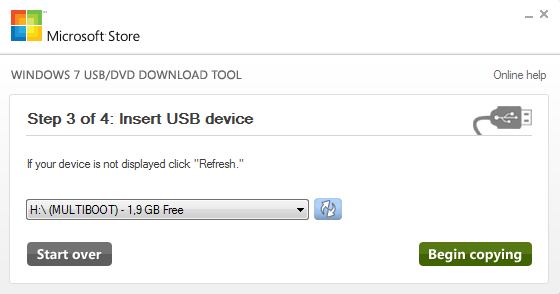
- الخطوة 4. في هذه المرحلة الأخيرة ، تتم العملية الرئيسية لنقل التوزيع. بعد اكتماله ، سيكون محرك أقراص التثبيت المحمول جاهزًا.
![]()
برنامج UltraISO
UltraISO عبارة عن حزمة مدفوعة متعددة الوظائف للعمل مع صور ISO. يتيح لك إنشاء محرك أقراص افتراضي وتحريره والتركيب عليه والنسخ على الأقراص الضوئية والنقل إلى محركات أقراص فلاش.
- قم بتشغيل UltraISO مع حقوق المسؤول. باستخدام قائمة "ملف" - "فتح" ، قم بتحميل صورة مجموعة توزيع Windows 7 في البرنامج.

- بعد ذلك ، افتح قائمة "Boot" وانقر على "Burn hard disk image".

- في النافذة التالية ، تحتاج إلى تعيين عدد من الإعدادات: محرك الأقراص - محرك الأقراص المحمول ، وطريقة التسجيل "USB HDD +" ، اترك الباقي كما هو. للتأكد من مرور التسجيل بدون أخطاء ، ضع مربع اختيار بجوار الخيار "تحقق" وانقر على "حفظ". إذا لم تكن قد قمت بتهيئة محرك أقراص فلاش USB ، فيمكنك القيام بذلك مباشرة في البرنامج بالضغط على الزر "تهيئة" قبل بدء التسجيل.
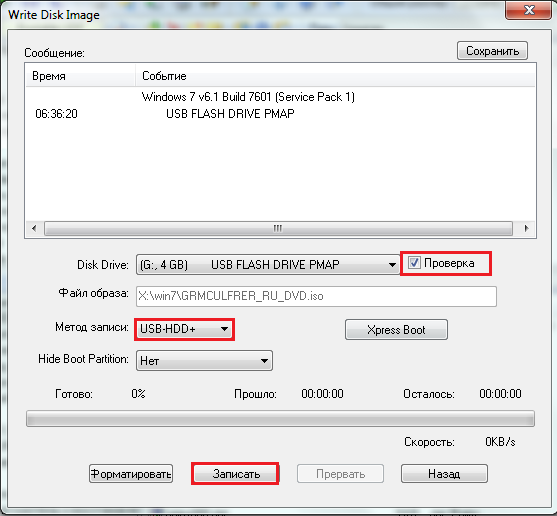
نسخ الملفات في برنامج UltraISO سريع بما فيه الكفاية - أسرع من البرامج الأخرى ذات الغرض المماثل. يستغرق الأمر حوالي عشرين دقيقة في المتوسط لكتابة توزيع Windows 7 كامل على محرك أقراص فلاش USB.
بعد نقل جميع البيانات ، سيعلمك البرنامج بنهاية العمل بعبارة "اكتمل التسجيل!". يمكنك إزالة محرك أقراص فلاش USB القابل للتشغيل النهائي والمتابعة إلى تثبيت Windows 7.
مجموعة من المرافق WinSetupFromUSB
تم تصميم برنامج WinSetupFromUSB لإنشاء محركات أقراص فلاش متعددة التمهيد بأنواع مختلفة من أنظمة التشغيل والبرامج التي تعمل من بيئة DOS من الوسائط الخارجية.
تتيح لك الأداة المساعدة BootIce المضمنة في WinSetupFromUSB تقسيم محرك أقراص فلاش إلى أقسام وإنشاء لوادر من أنواع مختلفة - يحتاج المستخدم فقط إلى اختيار النوع الذي يناسب أغراضه.
الأداة المساعدة RMPrepUSB هي أداة أخرى في البرنامج ، والتي يمكنك من خلالها بسهولة وبمعرفة خاصة إنشاء محرك أقراص فلاش USB قابل للتمهيد مع نظام التشغيل Windows 7. وهو يدعم اللغة الروسية ، ويتم تمييز تسلسل الإجراءات فيه بالأرقام. يمكن لـ RMPrepUSB العمل مع الصور غير المضغوطة - استخراج الملفات منها ونقلها إلى محرك أقراص USB ، وكذلك إنشاء صور من ملفات التوزيع على محرك أقراص فلاش.
WinSetupFromUSB و RMPrepUSB لديهما أداة لاختبار النتيجة النهائية - QEMU: بعد أن تمكنت من إنشاء محرك أقراص فلاش USB قابل للتمهيد ، يمكنك معرفة كيفية عمله في نافذة منفصلة.
يمكنك استخدام صور ISO وأنواع أخرى من الصور (.ing ، .rom ، .bin ، وما إلى ذلك) كمصدر بيانات للترحيل ، بالإضافة إلى الأقراص المضغوطة أو أقراص DVD المادية والظاهرية.
- قبل أن تبدأ في نقل ملفات Windows 7 إلى محرك أقراص فلاش USB ، تحتاج إلى إنشاء محمل إقلاع عليه باستخدام BootIce أو RMPrepUSB. إذا كنت ترغب في ذلك ، يمكنك تقسيم محرك الأقراص المحمول إلى عدة أقسام ، إذا كان حجمه الإجمالي يسمح بذلك. ابدأ تشغيل BootIce.
![]()
- في علامة التبويب "القرص المادي" ، انقر فوق الزر "إدارة الأجزاء".
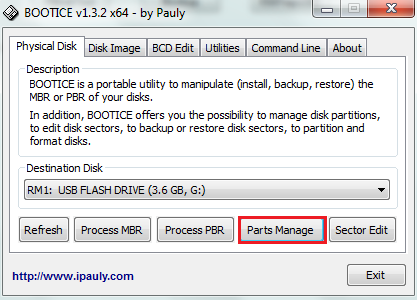
- في النافذة التي تفتح عند النقر ، سيتم عرض جميع أقسام محرك الأقراص المحمول. في البداية ، هناك قسم واحد فقط. إذا كنت تريد إنشاء قسمين أو أكثر ، في أولهما سيكون هناك مجموعة توزيع لنظام التشغيل Windows 7 ، انقر فوق الزر "إعادة التقسيم"
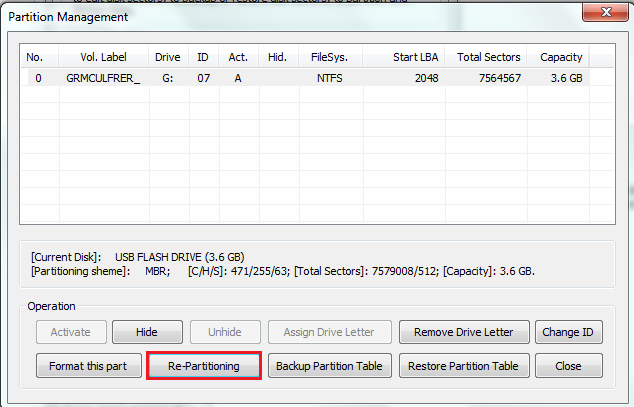
- حدد نوع القسم: قسم فردي أو متعدد الأجزاء (أقسام متعددة).
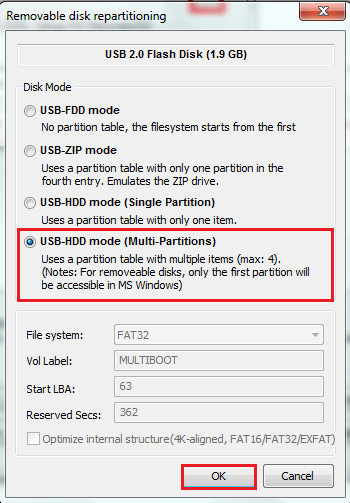
- عند اختيار نوع الأقسام المتعددة ، يمكنك تعيين نوع نظام الملفات لكل قسم وحجمه. وكذلك حدد نوع جدول التقسيم للقرص بأكمله - MBR أو GPT. لكتابة محرك أقراص USB محمول مع نظام التشغيل Windows 7 x86 ، تحتاج إلى تحديد MBR ، وبالنسبة إلى الإصدار x64 السبعة ، الذي سيتم تثبيته على جهاز كمبيوتر مزود بـ UEFI ، سيفعل كلاهما.

- بعد تقسيم قرص الفلاش إلى أقسام ، تحتاج إلى العودة إلى علامة التبويب "قرص فعلي" والنقر فوق "معالجة MBR" لإنشاء أداة تحميل التشغيل.
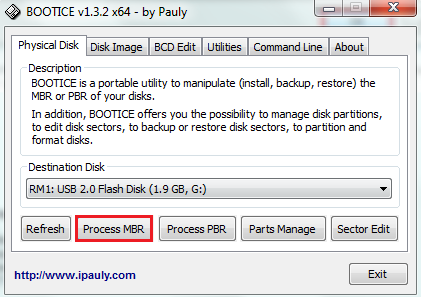
- تحقق من نوع أداة تحميل التمهيد "Windows NT 5.x / 6.x MBR" وانقر فوق "تثبيت / تكوين".
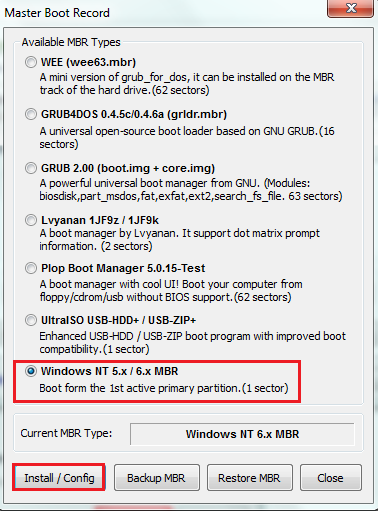
- بعد ذلك ، حدد "Windows NT6.xMBR" وأغلق BootIce.
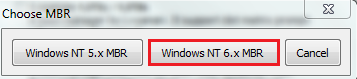
- الآن دعنا ننتقل إلى نافذة WinSetupFromUSB الرئيسية. في قسم "إضافة إلى قرص USB" ، حدد العنصر الذي يشير إلى Windows 7 ، وقم بتمييزه واضغط على الزر غير المسمى المقابل له على الجانب الأيمن من النافذة. سيتم فتح مستكشف ، حيث ستحتاج إلى تحديد صورة ISO لتوزيع Windows 7 للنسخ على محرك أقراص فلاش USB.
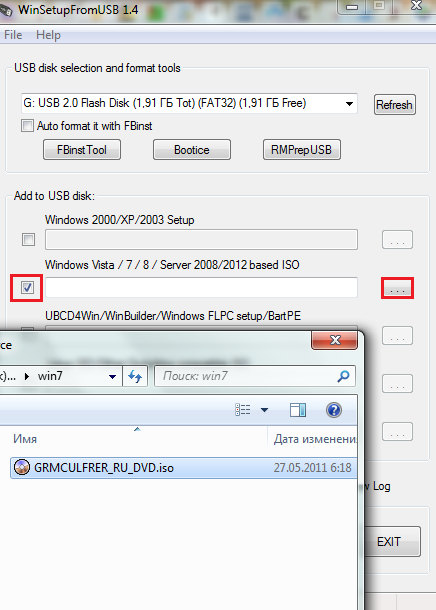
- سيتم عرض مسار ملف الصورة في نافذة البرنامج. يبقى أن تضغط على زر "Go" وانتظر حتى يتم نسخ التوزيع إلى محرك أقراص فلاش USB القابل للتمهيد.
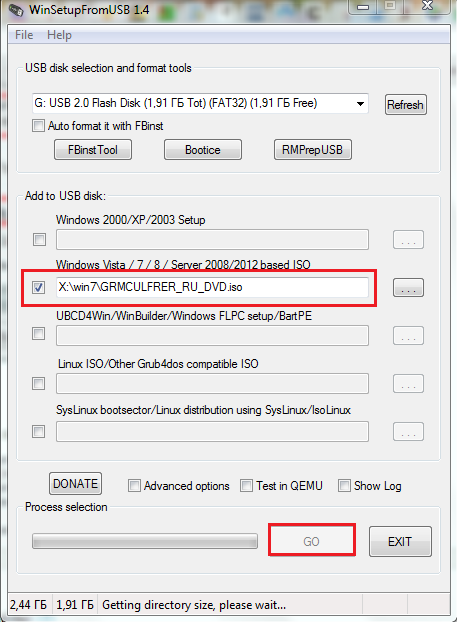
- إذا كنت تستخدم قرص DVD بدلاً من صورة Windows 7 ، فقم بتشغيل الأداة المساعدة RMPrepUSB.
- حدد "نسخ ملفات النظام من ..." ، وانقر فوق الزر "استعراض" وحدد المسار إلى قرص DVD الخاص بك.
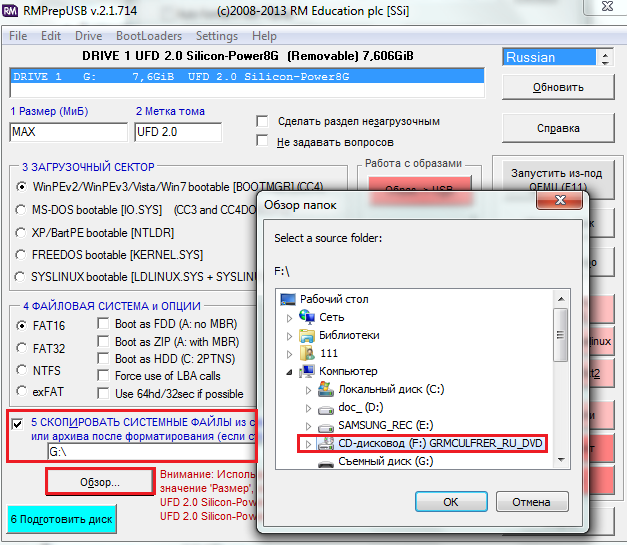
- ثم انقر فوق "تحضير القرص". انتبه إلى معلمات التنسيق ، التي تم تكوينها في هذا البرنامج بشكل مختلف قليلاً عن BootIce: يتم تعيين نوع نظام الملفات على FAT16 افتراضيًا. ستحتاج إلى تحويله إلى NTFS أو FAT32.
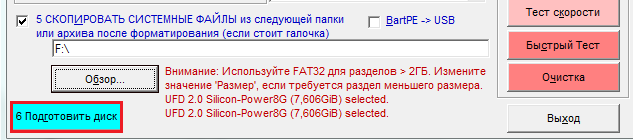
- بعد انتهاء التسجيل ، تحقق من مدى نجاحك في إنشاء محرك أقراص فلاش للتثبيت. في الجزء السفلي من نافذة WinSetupFromUSB الرئيسية ، حدد المربع بجوار "اختبار في QEMU" وانقر فوق "انتقال". إذا نجح كل شيء كما ينبغي ، فسترى بداية العملية. تثبيتات Windows 7.
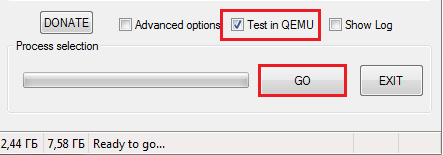
- يمكن عمل نفس الشيء في RMPrepUSB. حتى لا تضطر إلى ضبط حجم الذاكرة ومقدارها يدويًا قرص افتراضي، حدد "لا تطرح أسئلة" وانقر على "تشغيل من QEMU".

لم نفكر في كل شيء يمكنك من خلاله كتابة توزيع Windows 7 على محرك أقراص فلاش للتثبيت. هناك الكثير منهم ، ولكن هذه المجموعة أكثر من كافية لأي حاجة. تلقائي عمل ويندوزستسمح أداة تنزيل DVD DVD 7 USB و UltraISO لأي مبتدئ بالتعامل مع المهمة ، وستفتح الأدوات المساعدة المضمنة في WinSetupFromUSB للمستخدم المتمرس القدرة على إنشاء مجموعات متعددة التمهيد من أي تكوينات.
استخدم ، جرب ، اختر أداة ترضيك - ولن تلاحظ كيف ستصبح مستشارًا لأصدقائك في إنشاء محركات أقراص فلاش للتثبيت.
يقوم الكثير منا بتثبيت وإعادة تثبيت نظام التشغيل Windows بشكل متكرر. ليس من الممكن دائمًا تثبيت Windows من قرص. هناك طرازات كمبيوتر محمول تفتقر إلى أقراص DVD-Rom ، ولا تحتويها أجهزة الكمبيوتر المحمولة على الإطلاق. وهي ليست دائما في متناول اليد قرص فارغالتي يمكن استخدامها لتثبيت نظام التشغيل. هذا هو المكان الذي يأتي فيه محرك أقراص فلاش للإنقاذ. يعد تثبيت Windows من محرك أقراص USB أمرًا سهلاً. دعونا نرى كيف يمكنك إنشاء قرص Windows 7 USB قابل للتمهيد.
أي محرك أقراص فلاش للاختيار
بالإضافة إلى USB ، فإن محركات أقراص فلاش مناسبة بطاقات فلاش أنواع مختلفة: SDHC ، MMC ، إلخ. يمكن استخدام البطاقات إذا كان جهازك يحتوي على قارئ بطاقات. تمتلك معظم أجهزة الكمبيوتر المحمولة وأجهزة netbubs القدرة على قراءة مجموعة متنوعة من البطاقات التعليمية.
إنشاء محرك أقراص فلاش USB قابل للتشغيل في نظام التشغيل Windows 7
عندما نقرر اختيار محرك أقراص فلاش ، نحتاج إلى نقل نظام التشغيل إلى محرك أقراص فلاش. سيتم نقل النظام من صورة قرص Windows 7. لهذا هناك برنامج خاص — أداة Windows 7 USB DVD. إنه يتحدث الإنجليزية ، لكن لن يكون من الصعب فهمه.
الخطوة الأولى
في المرحلة الأولى ، تحتاج إلى تحديد الموقع (المجلد) حيث يتم تخزين صورة التثبيت قرص Windows 7. إذا لم يكن لديك صورة لقرص النظام ، فيمكنك إنشاؤها بنفسك. يمكنك عمل صورة باستخدام أحد البرامج: imgBurn ، Alcohol 120٪ ، Nero ، إلخ. حدد مسار الصورة وانتقل إلى المرحلة التالية (انقر على "التالي").
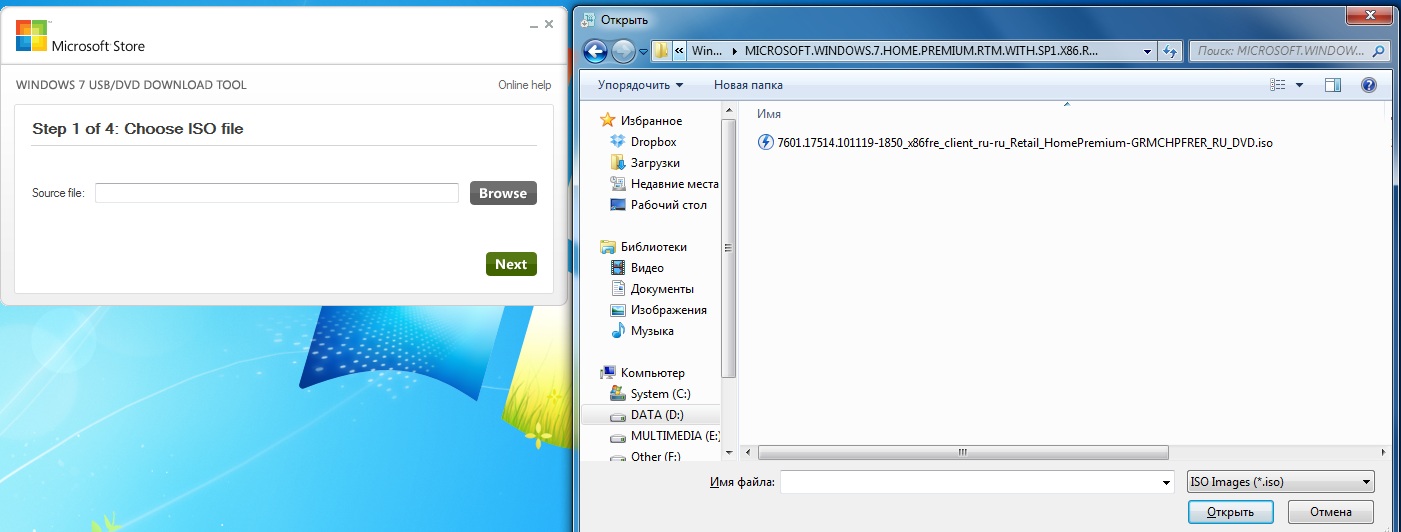
المرحلة الثانية
أنت الآن بحاجة إلى الإشارة إلى أنك بحاجة إلى إنشاء محرك أقراص فلاش USB قابل للتمهيد. انقر فوق "جهاز USB"
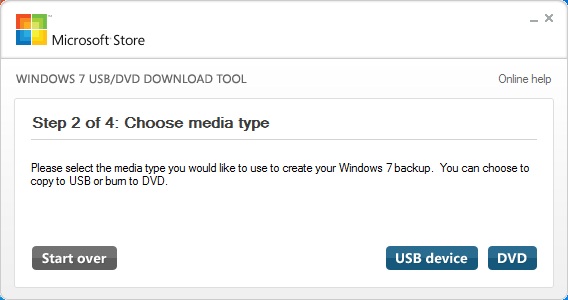
المرحلة الثالثة
من قائمة جميع الأجهزة الخارجية المتصلة ، حدد محرك أقراص USB المحمول الذي سيتم نسخ البيانات من صورة قرص النظام إليه. سيتم مسح جميع البيانات المخزنة على محرك الأقراص المحمول. انقر فوق "بدء النسخ".
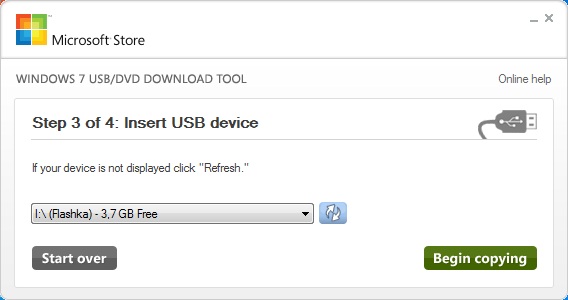
المرحلة النهائية
بدأ إنشاء محرك أقراص USB قابل للتمهيد.
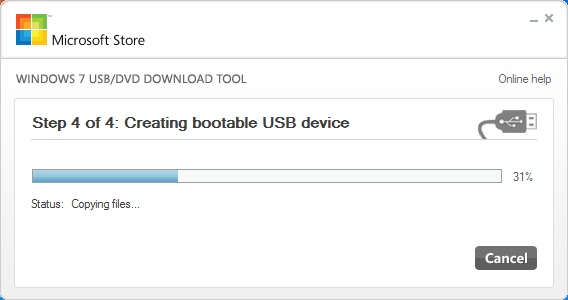
وسوف يستغرق بعض الوقت. نتيجة لذلك ، سيكون لديك محرك أقراص USB محمول قابل للتشغيل بالكامل مع نظام التشغيل Windows 7.
أداة Windows 7 USB DVD لحل المشكلات
في بعض الأحيان يكون من الصعب إنشاء محرك أقراص فلاش USB قابل للتمهيد برنامج ويندوز 7 أداة USB DVD. بعد اجتياز المرحلة الأولى من الإنشاء ، تظهر نافذة بها عبارة "الملف المحدد ليس ملف ISO صالحًا…."
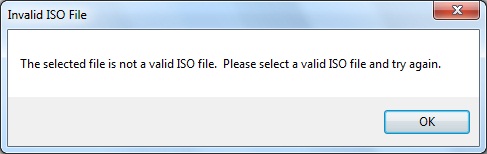
البرنامج يقسم على صورة الملف. ربما تم إنشاؤه أو إتلافه بشكل غير صحيح. حاول إعادة إنشاء الصورة أو استخدام صورة مختلفة. إذا استمرت المشكلة ، فأنت بحاجة إلى استخدام طريقة بديلةإنشاء محرك أقراص فلاش USB قابل للتمهيد.
الطريقة الثانية لإنشاء محرك أقراص USB قابل للتمهيد
إذا لم تتمكن من إنشاء محرك أقراص فلاش USB قابل للتمهيد باستخدام أداة USB DVD ، فحاول إنشائه باستخدام برنامج UltraISO. يتم دفعها ولكن يوجد نسخة تجريبية (تجريبية). هذا الإصدار يكفي تماما.
اذهب إلى القائمة وافتح علامة التبويب "ملف" ، ثم "فتح".

البحث عن صورة قرص Windows
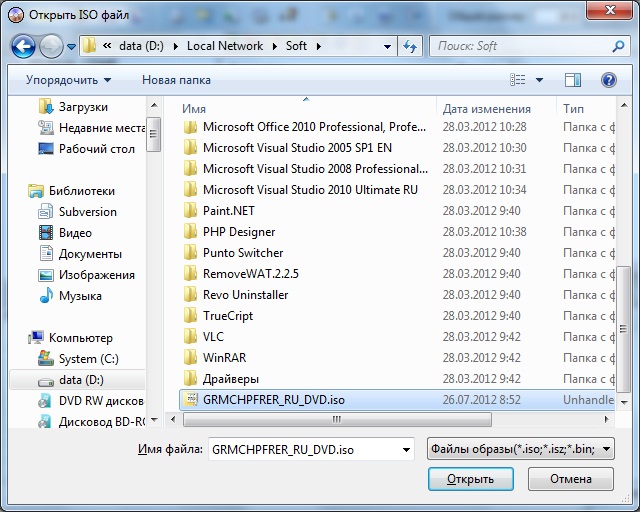
ستظهر قائمة بجميع البيانات من هذه الصورة في نافذة البرنامج.
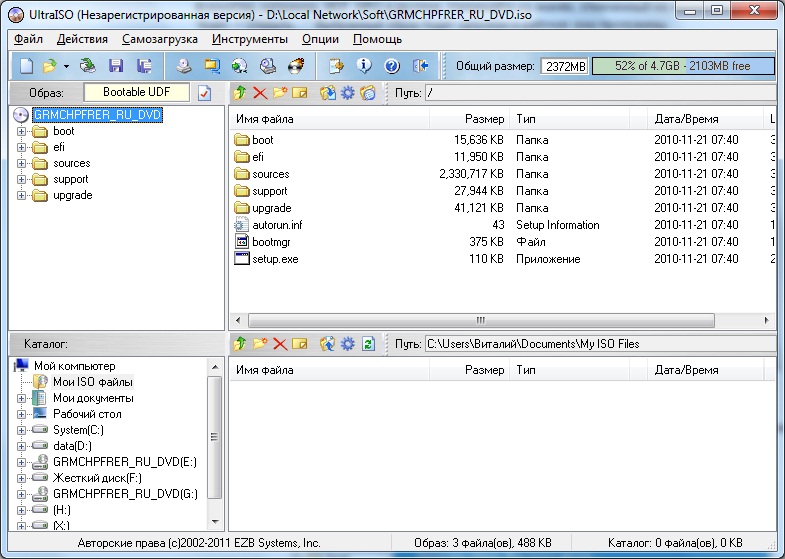
يبقى لتحميل هذه البيانات.
انتقل إلى القائمة مرة أخرى ، إلى قسم "Bootstrapping" ، ثم "اكتب صورة من الصعبالقرص ".

ستظهر نافذة في عمود "محرك الأقراص" تحتاج إلى تحديد حرف محرك الأقراص المحمول ، والذي سيتم استخدامه كقابل للتمهيد ، وفي عمود "طريقة التسجيل" ، حدد "USB-HDD +". يمكنك النقر فوق الزر "حرق".
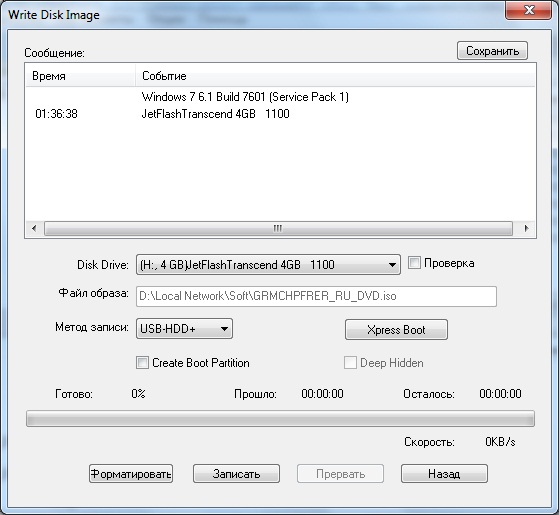
سيتم إخبارك بأنه سيتم إتلاف جميع البيانات الموجودة على محرك الأقراص المحمول. نحن نتفق مع هذا (موافق).

نحن ننتظر قليلاً ومحرك أقراص USB القابل للتمهيد جاهز.
نبدأ في تثبيت Windows من محرك أقراص فلاش USB
لذلك ، لدينا محرك أقراص فلاش USB قابل للتمهيد مع Windows 7. كل ما تبقى هو تثبيته. لبدء التثبيت ، تحتاج إلى تسجيل محرك أقراص فلاش USB كأول جهاز قابل للتمهيد في BIOS.
نقوم بإيقاف تشغيل الكمبيوتر. نقوم بإدخال محرك أقراص فلاش USB في الكمبيوتر. نقوم بتشغيل الكمبيوتر. ندخل في BIOS. ابحث عن قسم "التمهيد" في BIOS.
تحتاج إلى تعيين محرك أقراص فلاش USB الخاص بك كأول جهاز قابل للتمهيد (وليس HDDأو القيادة). نقوم بحفظ التكوين وإعادة تشغيل الكمبيوتر.
إذا فعلت كل شيء بشكل صحيح ، فسيبدأ تثبيت Windows 7.
يمكنك أيضًا الاستغناء عن الدخول إلى BIOS. في اللوحات الأم الحديثة ، توجد قائمة التمهيد. يمكنك إدخالها بالضغط على F12 أو F8 عندما يقوم الكمبيوتر بالتمهيد (كل هذا يتوقف على الشركة المصنعة اللوحة الأم) واختر التمهيد من محرك أقراص فلاش.
استنتاج
كما ترون عمل محرك أقراص فلاش USB قابل للتمهيدلتثبيت نظام التشغيل Windows 7 ليس بهذه الصعوبة. هناك عدة طرق للقيام بذلك. التثبيت الإضافي للنظام هو نفسه من القرص.
إذا كان لديك أي أسئلة ، فاكتبها في التعليقات.
غالبًا ما يواجه العديد من المستخدمين مثل هذه اللحظة عندما يحتاجون إلى هدم و. ولكن ليس من الممكن دائمًا تثبيته من القرص. بعض طرازات أجهزة الكمبيوتر المحمول مفقودة مشغل اسطوانات فيديو رقمية، ولكن في جهاز مثل نتبووك ، لا يوجد أي شيء على الإطلاق. في مثل هذه الحالات ، تأتي بطاقة فلاش للإنقاذ. إذا كنت منزعجًا من مسألة كيفية الإنشاء باستخدام Windows 7 بنفسك ، فهذه المقالة مناسبة لك. انها بسيطة جدا. دعونا نفهم ذلك.
ما هو المطلوب لهذا؟
لإنشاء محرك أقراص فلاش USB قابل للتمهيد ، يجب أن يكون لديك:
- صورة افتراضية لـ Windows ؛
- محرك أقراص فلاش بحجم 4 جيجابايت على الأقل ؛
- لوحة أم تدعم التشغيل من محرك أقراص فلاش USB.
بالإضافة إلى جهاز تخزين USB ، يمكنك أيضًا استخدام جميع أنواع بطاقات الفلاش بتنسيقات مختلفة: MMC و SDHC وما إلى ذلك. يمكن استخدام هذه البطاقات إذا كان لديك قارئ بطاقات على جهاز الكمبيوتر أو النت بوك.
قم بإنشاء محرك أقراص فلاش USB قابل للتمهيد باستخدام أدوات نظام التشغيل

بطاقة الفلاش جاهزة للتسجيل. بعد ذلك ، انسخ ملفات قرص التمهيد أو صورة ISO إليه. محرك أقراص USB القابل للتمهيد جاهز للاستخدام.
إنشاء محرك أقراص فلاش USB قابل للتمهيد باستخدام برنامج UltraISO
سيسمح لك هذا البرنامج ، الذي يحتوي على واجهة روسية ، بفهم دقيق للعمليات التي تحدث بعد تدخلك. قم بإنشاء محرك أقراص USB قابل للتشغيل عندما يكون مساعدة UltraISOيمكن حتى للمبتدئين. دعنا نلقي نظرة على التعليمات خطوة بخطوة.
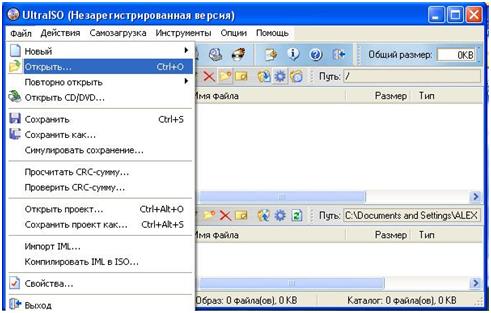
فتح محرك أقراص فلاش USB قابل للتمهيد من خلال BIOS
لا يكفي مجرد إنشاء محرك أقراص محمول قابل للتمهيد. يحدث أن توقف النظام عن العمل. في هذه الحالة ، يجب فتح الصورة عبر إعدادات BIOS... بغض النظر عن وقت إصدار BIOS ، تظل الأسماء الموجودة فيه دون تغيير عمليًا.
بمجرد إدخال BIOS ، ستحتاج إلى فتح "ميزات BIOS المتقدمة" ، التي تضم الأجهزة ، بترتيب بدء التشغيل. على سبيل المثال ، يتم تحميل القرص الصلب أولاً ، وإذا فشل ، يصل النظام إلى القرص المضغوط. عدم العثور على النظام وعليه ، فإنه ينتقل إلى USB-HDD. ماذا نحتاج. ضع USB-HDD في المقام الأول ، واحفظ الإعدادات واخرج من BIOS. عند إعادة التشغيل ، ستظهر قائمة تثبيت نظام التشغيل. بعض الحديث اللوحات الأمهناك قائمة تمهيد خاصة ، والتي يمكنك إدخالها عند تشغيل الكمبيوتر بالضغط على F8 أو F12 ، اعتمادًا على الشركة المصنعة لـ "اللوحة الأم" ، حيث يمكنك ببساطة اختيار تمهيد الكمبيوتر من محرك USB المسجل. هناك العديد من المشكلات التي يمكن أن تحدث عند تشغيل نظام التشغيل من خلال BIOS ، مثل:
- لا يمكن أن تدعم اللوحة الأم التمهيد من جهاز خارجي. هذا ممكن في هذه الحالة ، عندما تم تصنيع "اللوحة الأم" قبل عام 2003 ؛
- الكشف عن بطاقة فلاش قابلة للتشغيل غير صالحة. من المحتمل وجود بعض الأخطاء في كتابة نظام التشغيل. تحقق من محرك أقراص فلاش USB القابل للتمهيد على جهاز كمبيوتر آخر ؛
- انفصال وحدة تحكم USBفي BIOS.
استنتاج
كما ترى من المقالة أعلاه ، قم بعمل محرك أقراص فلاش USB باستخدام نظام ويندوزليس من الصعب على الإطلاق. هناك العديد من البرامج المختلفة لـ. وصفت هذه المقالة طريقتين من أكثر الطرق المتاحة.
سيكون أبسط خيار هو استخدام سكانها ينالون الجنسية الروسية البرمجياتمما يسهل فهم الأنشطة التحضيرية. نتيجة لذلك ، ستحتاج صورة ISO مع نظام التشغيل Windows 7 فقط إلى كتابتها على جهاز خارجي - محرك.
في الوقت الحاضر ، هناك العديد من أجهزة الكمبيوتر المكتبية وحتى بدون محرك أقراص ضوئية. من خلال التخلص من الحاجة إلى محرك الأقراص الضوئية ، يمكن أن يكون جهاز الكمبيوتر الخاص بك أخف وأصغر حجمًا. ولكن هذا يؤدي حتمًا إلى إزعاج المستخدمين.
المشكلة الرئيسية الناجمة عن عدم وجود محرك أقراص ضوئية هي إعادة التثبيت المعقدة لنظام التشغيل. في الواقع ، لإعادة تثبيت النظام على مثل هذا الكمبيوتر ، عليك اللجوء إلى استخدام محركات أقراص فلاش. إذا كنت تواجه مشكلات مماثلة ، فيجب أن تساعدك هذه المقالة. ستتعلم هنا كيفية إنشاء محرك أقراص فلاش USB قابل للتمهيد باستخدام Windows 7.
لذلك ، من أجل إنشاء محرك أقراص فلاش USB قابل للتمهيد مع Windows 7 ، فأنت بحاجة إلى بعض الأشياء. أولاً ، أنت بحاجة إلى عصا USB نفسها. أي محرك أقراص محمول بحجم 8 جيجابايت أو أكثر سيفي بالغرض ، ولكن من الأفضل اختيار أسرع محرك أقراص فلاش ممكن. لذلك سيستغرق التثبيت حدًا أدنى من الوقت. أنت أيضا بحاجة إلى صورة قرص التثبيتمع Windows 7 بتنسيق ISO. إذا كان لديك بالفعل صورة قرص Windows 7 ، فيمكنك الانتقال مباشرة إلى نسخ صورة القرص إلى محرك أقراص فلاش USB. إذا كان Windows 7 لا يزال موجودًا على القرص فقط ، فأنت بحاجة أولاً إلى إنشاء ملفات صورة ISO... حسنًا ، أنت أيضًا بحاجة إلى برنامج يمكنك من خلاله القيام بكل هذا. في مقالتنا سوف نستخدم.
كيفية عمل صورة لقرص التمهيد
لإنشاء صورة لقرص تمهيد Windows 7 ، أدخله في جهاز الكمبيوتر الخاص بك وقم بتشغيل برنامج UltraISO. بعد ذلك ، تحتاج إلى النقر فوق الزر "إنشاء صورة قرص مضغوط" الموجود في شريط أدوات البرنامج ، أو الضغط على الزر F8 بلوحة المفاتيح.
نتيجة لذلك ، سترى نافذة صغيرة لإنشاء صورة قرص. كل شيء بسيط للغاية هنا. كل ما عليك فعله هو تحديد مجلد الحفظ ملف ISO، حدد التنسيق وانقر على زر "Make".
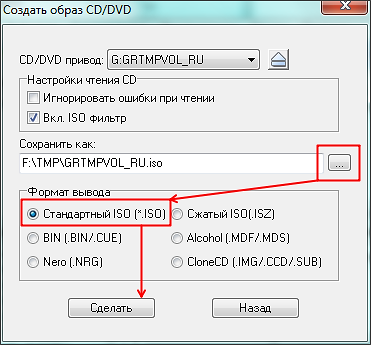
ثم يبدأ برنامج UltraISO في عملية تصوير القرص. عند إنشاء الصورة ، سيُطلب منك فتح الصورة. انقر فوق الزر "نعم".

كيفية عمل محرك أقراص فلاش USB قابل للتمهيد
بعد النقر فوق الزر "نعم" ، يجب أن تظهر نافذة برنامج UltraISO مع محتويات صورة القرص. إذا لم يحدث هذا أو تخطيت مرحلة إنشاء صورة قرص ، فيمكنك ببساطة فتح برنامج UltraISO والنقر فوق الزر "فتح" وتحديد ملف ISO المطلوب.

بعد فتح الملف مع صورة القرص في برنامج UltraISO ، تحتاج إلى توصيل محرك أقراص فلاش USB بجهاز الكمبيوتر ، وفتح قائمة "التمهيد" وتحديد العنصر "نسخ صورة القرص الصلب" هناك.

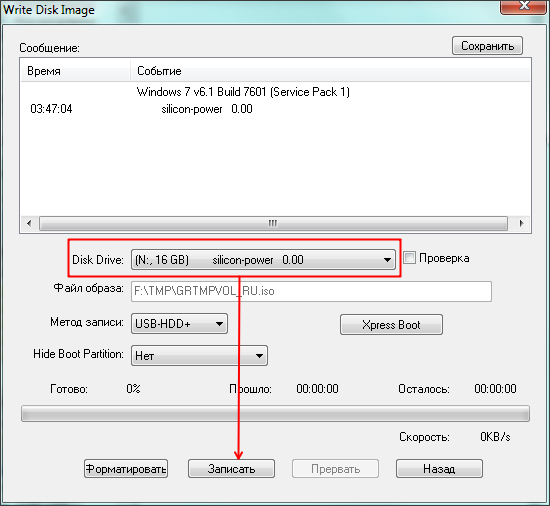
بعد النقر على زر "كتابة" ، سيحذرك البرنامج من حذف كافة البيانات من الفلاش درايف. إذا لم يكن هناك ما تحتاجه على محرك الأقراص المحمول ، فقم بتأكيد الإجراء بالنقر فوق الزر "نعم".

 أمثلة على وظيفة jQuery setTimeout () تمنع Javascript عدة مؤقتات من تشغيل setinterval في نفس الوقت
أمثلة على وظيفة jQuery setTimeout () تمنع Javascript عدة مؤقتات من تشغيل setinterval في نفس الوقت دوائر راديو الهواة DIY والمنتجات محلية الصنع
دوائر راديو الهواة DIY والمنتجات محلية الصنع قم بقص نص أحادي أو متعدد الأسطر في ارتفاع مع إضافة علامات الحذف مع إضافة تدرج إلى النص
قم بقص نص أحادي أو متعدد الأسطر في ارتفاع مع إضافة علامات الحذف مع إضافة تدرج إلى النص